Почему не работает тв мтс
Если вы хотите диагностировать и исправить проблему самостоятельно, ниже перечислены основные неполадки телевидения МТС, их возможные причины и способы исправления.
На экране надпись «AV» или «НЕТ СИГНАЛА»
Приставка не подключена, либо подключена к другому входу, либо кабель поврежден.
Телевизор не видит приставку. То есть он понимает, что к нему что-то подключено, но меню приставки на экран не выводится
Отсутствие меню приставки на экране может быть по следующим причинам:
– у ТВ выбран не вход, а выход,
– неправильно подключен видео-кабель,
– в меню ТВ не выбран тот вход, к которому подключена приставка,
– от приставки не идет сигнал.
Попробуйте проверить приставку на другом ТВ. Если сигнал будет выведен, то проблема в настройках и подключении, если нет, то необходимо обратиться в сервисный центр на предмет проверки работоспособности приставки.
На экране надпись «НЕТ КАНАЛОВ»
Если подключена приставка, то произведите сброс настроек на заводские и запустите поиск каналов заново. Если вы используете CAM-модуль — запустите автопоиск каналов.
Если вы используете CAM-модуль — запустите автопоиск каналов.
Изображение рябит, распадается на кубики или нечеткое
Вероятно, поврежден кабель, особенно тщательно нужно проверить места его соединения, делители и штекер. В случае использования спутникового ТВ — проверьте точность настройки антенны, её могло сместить ветром.
Звук на английском
В настройках канала выберите звуковую дорожку на русском. Как это сделать, написано в инструкции вашего телевизора.
Звук и изображение не совпадают (звук запаздывает)
Если подключена приставка, то произведите сброс настроек на заводские и запустите поиск каналов заново. Если вы используете CAM-модуль — запустите автопоиск каналов. Также необходимо проверить качество сигнала, и если оно низкое — вероятно, имеются проблемы с кабелем или, в случае использования спутникового ТВ, точностью настройки антенны.
Черный экран
Оборудование не подключено или не настроено.
Канал пропал из списка
Вероятнее всего, сменился канальный план. Вам нужно запустить автопоиск каналов, если используется CAM-модуль, либо сбросить настройки приставки на заводские. На спутниковом телевидении канал может быть переведен в систему кодирования HEVC, и если ваша приставка её не поддерживает, то проблему решит только замена приставки.
Вам нужно запустить автопоиск каналов, если используется CAM-модуль, либо сбросить настройки приставки на заводские. На спутниковом телевидении канал может быть переведен в систему кодирования HEVC, и если ваша приставка её не поддерживает, то проблему решит только замена приставки.
На некоторых каналах выскакивает надпись «приём канала не поддерживается вашим оборудованием»
Возникает на спутниковом ТВ. Требуется замена приставки на модель, поддерживающую систему кодирования HEVC. Если используется модуль, то данная система кодирования должна поддерживаться вашим телевизором.
Не показывают некоторые каналы, надпись на экране требует пин-код либо надпись «Заблокировано возрастным рейтингом».
Каналы для взрослых по умолчанию защищены пин-кодом 1111. При желании, вы можете его сменить на свой.
На каналах для взрослых появляется сообщение «превышено максимальное количество ввода»
Вы несколько раз ввели неверный пароль. Обратитесь в службу техподдержки для сброса пароля.
Каналы переключаются сами по себе
Вероятнее всего, приставка неисправна. Требуется её замена.
Выдает код ошибки, начинающийся с «Е» либо «Код ошибки отсутствует»
Перечень ошибок приставок и CAM-модулей МТС — по ссылке.
Выдает код ошибки, который не начинается с «Е»
Неисправен телевизор.
Нет звука
Проверьте, подключены ли все провода приставки, проверьте громкость на приставке, проверьте систему звука у телевизора. Если приставка подключена по кабелю hdmi — подключите ее другим способом, т. е. через разъемы «тюльпаны».
На экране надпись «Сверхток на антенне» или «Большой ток на антенне»
Только на спутниковом телевидении. Проверьте кабель на предмет повреждений, т.к. произошло короткое замыкание.
Подключено два телевизора через делитель. На одном или на обоих телевизорах — плохой сигнал, помехи и т. п.
Делитель часто приводит к потере качества сигнала, когда сигнал изначально не очень хороший или сам делитель не качественный. Если смотрите кабельное ТВ — вызовите мастера МТС для проверки контакта в распределительной коробке в подъезде, также может потребоваться замена кабеля и делителя в квартире. На спутниковом ТВ в 99% случаев проблема решится, если телевизоры подключить к антенне, используя конвертер с двумя выходами.
Если смотрите кабельное ТВ — вызовите мастера МТС для проверки контакта в распределительной коробке в подъезде, также может потребоваться замена кабеля и делителя в квартире. На спутниковом ТВ в 99% случаев проблема решится, если телевизоры подключить к антенне, используя конвертер с двумя выходами.
Приставка не реагирует на пульт
Скорее всего, достаточно заменить батарейки в пульте.
Приставка при каждом включении ищет каналы
Частая жалоба абонентов спутникового ТВ. Дело в том, что приставка так запрограммирована, в противном случае при изменении списка каналов у вас они не будут показывать. Чтобы избежать такой перезагрузки, попробуйте не выключать приставку, а выключать только телевизор (в таком состоянии энергопотребление приставки минимальное).
Приставка сильно греется
Небольшое нагревание оборудования нормально. Но если греется до состояния горячей, необходим ремонт или замена оборудования.
Приставка каждые 5 минут перезагружается
Оборудование не исправно, требуется ремонт или замена.
Пропало цифровое кабельное тв мтс, но появилось аналоговое
Если у вас CAM-модуль, то вы переключились между цифровыми и аналоговыми каналами. Например, на телевизорах Самсунг, если смотреть 1 канал в цифре, то при нажатии цифры 1 еще раз, вам будет показан тот же канал в аналоговом качестве. Если подключена приставка, то нужно выбрать в настройках вход, к которому подключена приставка. Если все подключено и настроено правильно, то, скорее всего, закончились средства на лицевом счете, вам требуется внести абонентскую плату.
Почему не работает телевидение? (26 октября 2015)
26 октября 2015, 00:24
Почему не работает телевидение? Наверное, у каждого была ситуация, когда включаешь телевизор в надежде посмотреть свою любимую передачу или сериал, а в ответ пустой экран
Причин может быть несколько. Причиной отсутствия трансляции, может быть отсутствие сигнала, профилактика на некоторых телевизионных каналах, поломка антенны или кабель отходит, возможно, даже поломка самого телевизора, а если у вас кабельное телевидение, то возможно его просто отключили.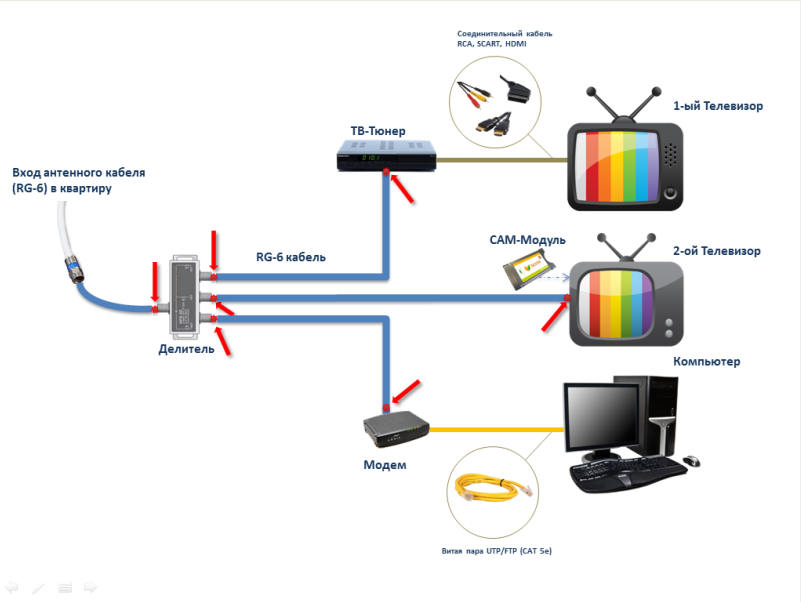 Как видим, причин отсутствия телевещания достаточно много и попробуем сейчас с ними детально разобраться.
Как видим, причин отсутствия телевещания достаточно много и попробуем сейчас с ними детально разобраться.
Если отсутствует сигнал, то работать не будут все каналы и скорее всего причина, кроется в антенне.
Если профилактика, то большая вероятность, что работать не будет один или несколько каналов.
Если отходит кабель, необходимо попробовать его отключить и подсоединить заново.
Если есть подозрение в поломке самого телевизора, то тут может помочь только сервисный центр или мастер по ремонту телевизоров.
Если вы счастливый обладатель кабельного телевидения, то в первую очередь при отсутствии изображения и звука, необходимо позвонить в компанию, с которой заключен договор на предоставление этого вида услуг трансляции.
Во всех случаях, будет весьма уместным, поинтересоваться у соседей. Если у них нет подобных проблем, тогда проблема кроется у вас. При эксплуатации обычной комнатной антенны, такие проблемы могут возникать довольно часто и в таком случае, следует задуматься о приобретении специального усилителя.
Усилители для телевизионных антенн, продаются в магазинах бытовой техники. Бывают и такие случаи, когда при наличии спутниковой, довольно мощной антенны, пропадает сигнал. Это довольно распространенная проблема, поскольку ее причина в том, что спутник, на который она была настроена и от которого ловила сигнал, сместился.
В этом случае, стоит настроить антенну на другой спутник, а поскольку не многие могут это сделать самостоятельно, то лучше обратиться к специалистам. Но не только спутник может стать отсутствием сигнала, а и сама спутниковая антенна, которая поменяла свое положения из-за сильного ветра или же возможно ветка на нее упала.
Множество причин и множество решений. В первую очередь необходимо конечно разобраться в причине отсутствия сигнала, а уж после принимать решение устранять возникшую проблему самостоятельно или же прибегать к помощи специалистов которые смогут качественно решить проблему отсутствия сигнала. Решать, конечно же вам самим, и выбор самостоятельный делать тоже вам.
Самостоятельно, лучше устранять мелкие недостатки в виде приобретения усилителя для антенны или поместить в гнездо кабель, который отошел.
Ну а если же у вас есть интернет, то телевидение можно смотреть онлайн, и не беспокоиться о качестве приема антенного сигнала. Сделать это можно на сайте 0n-line.tv.
Реклама
Новости партнеров
Новости СМИ2
№43
Читать или подписаться Первый месяц бесплатно От 120 руб
Почему телевизор говорит, что нет сигнала, но кабельная приставка включена? — (Easy Fix Steps!)
Телевизор говорит, что нет сигнала, но кабельная приставка работает на . Так в чем может быть причина и как решить проблему? Это то, о чем это руководство по устранению неполадок.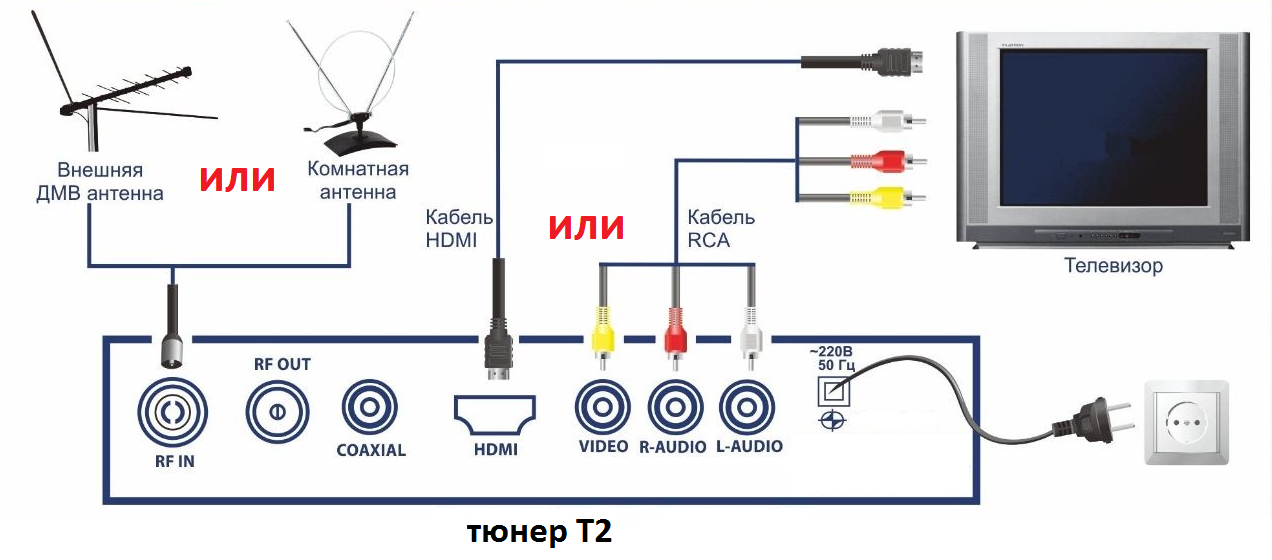
Несмотря на то, что кабельное телевидение надежно даже в плохую погоду и имеет меньше перерывов, время от времени оно может выходить из строя.
Распространенной проблемой, с которой сталкиваются пользователи, является ошибка «Нет сигнала», даже когда кабельная приставка включена.
Одной из частых причин появления ошибки отсутствия сигнала на телевизоре является неправильный вход или источник. У вас также может быть плохое кабельное соединение, неисправные порты, зависание кабельной коробки или перерыв в обслуживании.
Если вы как раз собирались посмотреть любимую телепередачу, но ваш телевизор не принимает сигнал, вы попали по адресу. Узнайте , почему телевизор не показывает сигнал , а также возможные исправления.
Что означает отсутствие сигнала на ТВ? Если ваша кабельная приставка включена, но на вашем телевизоре нет сигнала, проблема может быть в вашей кабельной приставке или телевизоре.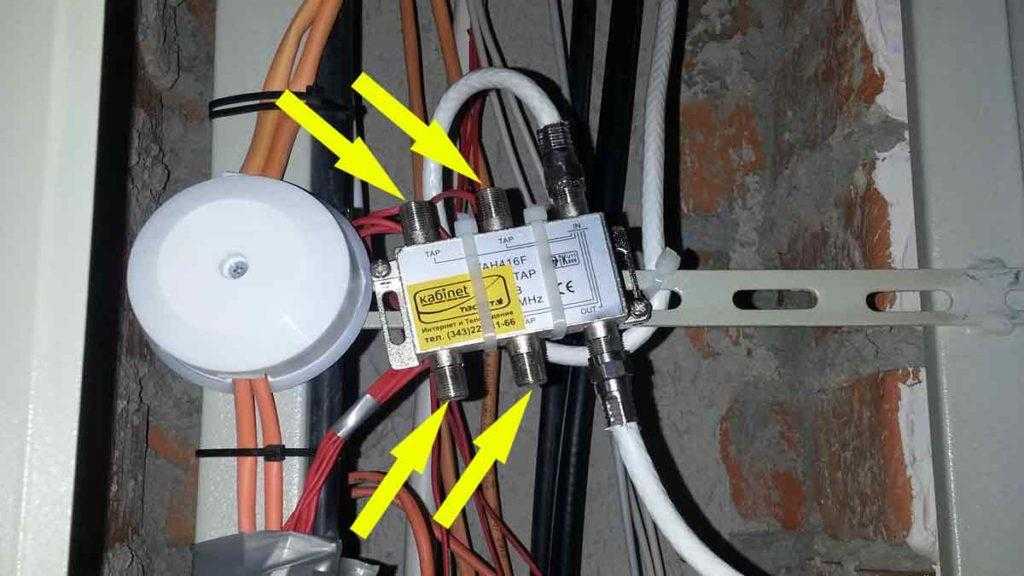
Ниже приведено руководство по устранению неполадок с наиболее вероятными причинами и решениями для ошибки отсутствия сигнала.
1. Неверный источник входного сигнала
В большинстве случаев, когда моя кабельная приставка включена, но мой телевизор говорит об отсутствии сигнала, проблема заключается во входном сигнале. Как вы знаете, современные телевизоры имеют разные входы.
Вход, который вы выбираете на телевизоре, должен совпадать с входом кабельной приставки.
Например, если вы используете HDMI 2 на кабельной приставке, источник входного сигнала телевизора также должен быть на HDMI 2. Чтобы решить эту проблему, вам нужно настроить телевизор на правильный источник.
Ниже приведено пошаговое руководство по ремонту телевизора, подключенного к неправильному входу.
Шаг 1: Найдите кнопку TV Input или Source на пульте ДУ телевизора.
Шаг 2: Переключение между различными входами
Шаг 3: Перебирайте все входы, пока не найдете тот, который запрограммирован вашей кабельной коробкой.
Если проблема заключалась в неправильном вводе, вы должны были решить проблему с телевизором, сообщающим об отсутствии сигнала при включенной приставке кабельного телевидения.
Примечание: Современные телевизоры имеют несколько входов, например, HDMI 1, HDMI 2, HDMI 3, Компонентный 1, Компонентный 2 и VGA. Но большинство кабельных телевизоров используют HDMI, поэтому сосредоточьтесь на входах HDMI.
2. Неправильное подключение кабеля
Если вы уверены, что находитесь на правильном входе телевизора, но по-прежнему имеете ошибку отсутствия сигнала , следующее, что нужно сделать, это проверить кабели, чтобы убедиться, что они правильно подключены.
Неправильно закрепленный кабель либо на телевизоре, либо на приставке кабельного телевидения может вызвать ошибку отсутствия сигнала.
Ниже приведено пошаговое руководство по устранению неправильного подключения кабеля.
Шаг 1: Выключите телевизор
Шаг 2: Найдите кабель HDMI , который передает сигнал от кабельной приставки к телевизору.
Шаг 3: Отключите кабель от телевизора и приставки на 2-3 минуты.
Шаг 4: Снова подключите кабели и перезагрузите телевизор.
Шаг 5: Подождите, пока кабельная приставка инициализируется и телевизор примет сигнал.
Примечание: При установке кабелей обратно убедитесь, что они надежно подключены к нужному порту, не повреждены и закреплены.
Если проблема заключалась в плохом кабельном соединении, теперь у вас должен появиться сигнал на телевизоре после подключения кабелей.
3. Неисправные кабели
Другой причиной ошибки отсутствия сигнала на телевизоре являются неисправные кабели. Если кабель не в порядке, будет утечка сигнала.
Чтобы решить проблему, вам понадобится другой кабель, чтобы убедиться, что это ваш кабель неисправен или нет.
Ниже приведены шаги, которые необходимо выполнить.
Шаг 1: Отсоедините кабель от телевизора и приставки кабельного телевидения.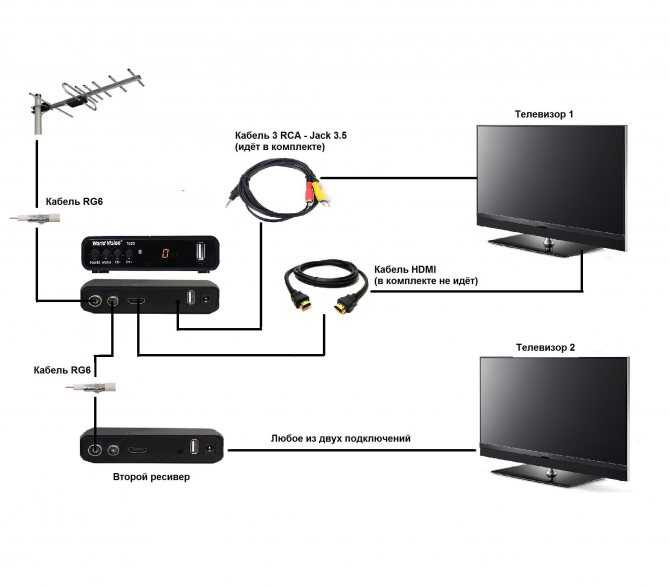
Шаг 2: Подключите новый кабель .
Шаг 3: Проверьте, принимает ли ваш телевизор сигнал.
Если проблема была в кабеле, теперь вы сможете без проблем смотреть телевизор.
4. Неисправные порты
Неисправный порт также может быть причиной того, что телевизор отображает сообщение об отсутствии сигнала , когда кабельная приставка включена. Здесь вам нужно будет попробовать другой порт, чтобы увидеть, будет ли проблема устранена.
Ниже приведены шаги, которые необходимо выполнить, если ваша кабельная приставка и телевизор имеют несколько портов.
Шаг 1: Отсоедините кабель от текущего порта кабельной коробки.
Шаг 2: Вставьте кабель в другой порт кабельной коробки.
Шаг 3: Подождите, пока телевизор примет сигнал.
Шаг 4: Проверьте, устранена ли проблема.
Шаг 5: Если проблема не устранена, повторите ту же процедуру, но теперь поменяйте местами входной порт телевизора.
Вышеуказанные шаги должны решить проблему, если у вас действительно был неисправный порт.
Примечание: При смене портов не забудьте также сменить вход. Например, если вы поменяли кабель с порта HDMI 1 на порт HDMI 2, измените вход телевизора на HDMI 2.
5. Замороженная кабельная коробка
Если вы застряли с ошибкой без сигнала даже после того, как убедились, что вы находитесь на правильном входе и все ваши кабельные соединения и порты в порядке, возможно, у вас замороженная кабельная коробка .
Решением здесь будет его сброс, но непосредственно перед выполнением сброса перезапустите его и проверьте, решена ли проблема.
Если нет, выполните следующие действия, чтобы перезагрузить вашу кабельную приставку.
Шаг 1: Найдите кабель питания и отсоедините его от кабельной коробки.
Шаг 2: Подождите минуту или две, а затем подключите кабель питания.
Шаг 3: Перезапустите кабельную приставку и подождите, пока она загрузится.
Вы должны иметь доступ к программированию кабельной приставки, если это было проблемой.
Читать далее: Почему компонентный вход Vizio TV не работает?
Запросить помощь
Это подробное объяснение причин, по которым телевизор не показывает сигнала , даже когда кабельная приставка включена .
Если вы по-прежнему зависаете после применения вышеуказанных методов устранения неполадок, возможно, произошел перерыв в обслуживании. В этом случае лучше всего позвонить по телефону в компанию кабельного телевидения , чтобы узнать, почему у вас нет сигнала.
Существует множество причин, по которым телевизор сообщает об отсутствии сигнала даже при включенной приставке кабельного телевидения.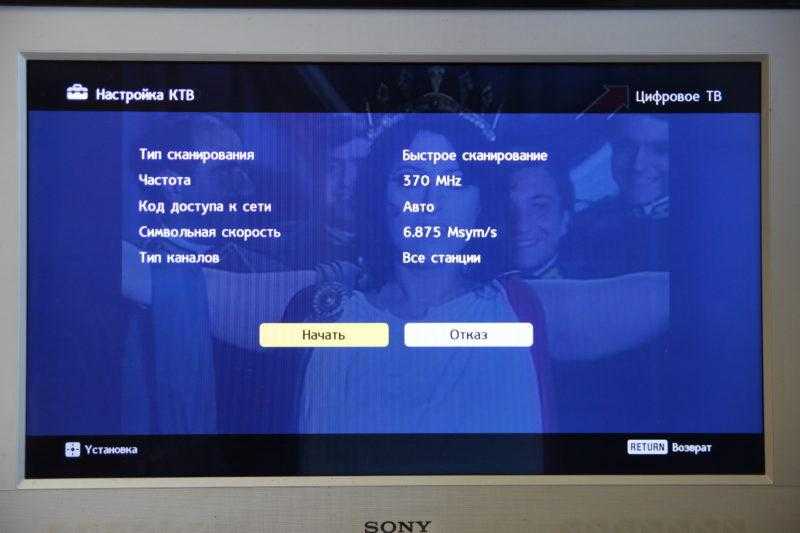 Это может быть неправильный вход, плохое кабельное соединение, неисправные порты, зависание кабельной коробки или перебои в обслуживании.
Это может быть неправильный вход, плохое кабельное соединение, неисправные порты, зависание кабельной коробки или перебои в обслуживании.
Читать далее: Как получить бесплатные каналы на Smart TV?
Подведение итогов
Если ваш телевизор говорит, что нет сигнала, но кабельная приставка включена , вероятно, эту проблему можно устранить. Попробуйте применить вышеуказанные исправления, прежде чем тратить время на связь с вашим провайдером или вызовом технического специалиста.
Но если вы по-прежнему получаете сообщение об ошибке, возможно, вам придется обратиться к поставщику услуг кабельного телевидения или обратиться за помощью к квалифицированному специалисту.
- Автор
- Recent Posts
Николь Б.
Технический эксперт с огромным опытом работы в отрасли. Его опыт в решении технических проблем высоко ценится.
Последние сообщения Николь Б (посмотреть все)
Руководство по устранению неполадок Spectrum | Wi-Fi, Интернет и кабельное телевидение
Узнайте, как устранить неполадки в Spectrum Wi-Fi, интернет-сервисах, телевизионных приложениях и многом другом.

Неприятности с интернетом и телевидением расстраивают. И компания Charter Spectrum, безусловно, не лишена своей доли . . . эх хм. . . вопросы.
К счастью для вас, мы нашли несколько быстрых решений распространенных проблем, которые помогут вам не разговаривать по телефону со службой поддержки клиентов Spectrum и не отрываться от экранов.
Хотите более быстрый интернет?Введите свой почтовый индекс, чтобы увидеть планы доступа в Интернет в вашем регионе.
Перейти к:
- Wi-Fi
- Интернет
- Кабельная коробка
- Приложение «Спектр»
Устранение неполадок Wi-Fi Spectrum
Не беспокойтесь, большинство проблем с вашим Spectrum Wi-Fi можно решить, проверив соединения и выключив и включив оборудование.
Проверьте сетевое соединение
Вы можете быть удивлены тем, как часто виновником является ослабленный шнур или кабель.
Прежде всего, проверьте шнур питания маршрутизатора Wi-Fi и кабель Ethernet, чтобы убедиться, что они оба подключены.
Перезагрузите модем Spectrum и маршрутизатор Wi-Fi подключен к Интернету, но ваш Spectrum Wi-Fi все еще вызывает у вас смех?
Нет проблем, просто отключите модем Spectrum и маршрутизатор Wi-Fi и снова подключите их через 60 секунд, и ваш маршрутизатор перезагрузится.
Перезагрузка может помочь освободить драгоценную память и устранить любые мелкие ошибки, которые могут мешать вашему интернет-соединению.
Найдите имя или пароль сети Spectrum Wi-Fi
Когда дело доходит до проблем с Wi-Fi, еще одной распространенной точкой доступа является потерянное или забытое имя или пароль сети Wi-Fi.
Хорошей новостью является то, что в девяти случаях из десяти имя и пароль вашей сети Wi-Fi можно найти на этикетке вашего модема/маршрутизатора.
Не можете вспомнить пароль от Wi-Fi? Вы можете найти его и сбросить, войдя в свою учетную запись Spectrum, перейдя в раздел «Сервис» и щелкнув «Интернет».
- Повышение производительности Wi-Fi
- Найдите или измените имя и пароль сети Wi-Fi
- Соединение Wi-Fi цифровой камеры
Большинство проблем с Интернет-службой Spectrum, вероятно, связано либо со слишком низкой скоростью загрузки, либо с падением сигнала.
Пройдите тест скорости интернета
Если у вас есть сомнения относительно скорости вашего интернета, найдите пару минут в день в течение следующей недели или около того, чтобы протестировать ее.
Проведя несколько тестов, сравните свои результаты со скоростью загрузки, за которую вы сейчас платите.
Не довольны результатами? Подумайте о смене интернет-провайдера.
Сброс настроек интернет-оборудования Spectrum
Если вы не чувствуете необходимости менять интернет-провайдера, попробуйте перезагрузить свое оборудование онлайн.
- Войдите в свою учетную запись Spectrum
- Перейдите на вкладку «Службы».
- Выберите свой модем/маршрутизатор
- Нажмите Возникли проблемы?
- Нажмите Сброс оборудования
Как и ручная перезагрузка модема и маршрутизатора Spectrum Wi-Fi, сброс настроек оборудования Spectrum может помочь восстановить прерванное соединение, очистить столь необходимую память и избавиться от мелких ошибок.
Дополнительное преимущество этого модема заключается в повторной синхронизации модема с домашним подключением к Интернету.
Сброс настроек устройств, подключенных к ИнтернетуВаш модем/маршрутизатор сброшен и готов к работе, но проблемы с подключением все еще возникают? Мы рекомендуем перезагрузить ваше устройство.
Иногда, когда устройство, подключенное к Интернету, остается включенным слишком долго, его ждет та же участь, что и заброшенные модемы и маршрутизаторы: устаревшие операционные системы и приложения, мелкие ошибки, забитые кэши и переполненная память.
Включение и выключение устройства остановит запуск приложений и программ и высвободит вычислительную мощность, что может повысить производительность.
Подтверждение сбоя в работе службы Spectrum
Если сброс модема/маршрутизатора и устройств не помог, возможно, служба не работает. Отключение электроэнергии легко обнаружить, но отключение службы Spectrum может быть немного менее очевидным.
Чтобы быть уверенным, вам нужно подтвердить свои подозрения, используя окно чата Ask Spectrum (находится в правом нижнем углу экрана) на странице Spectrum Storm Center.
Связанные статьи по устранению неполадок интернет-сервиса Spectrum- Spectrum Storm Center
- Изменить имя и пароль Wi-Fi
- Спектр кибербезопасности
Поиск и устранение неисправностей кабельной приставки Spectrum
Не можете смотреть любимые передачи через кабель Spectrum? Скорее всего, ваши телевизионные драки связаны с плохим качеством изображения или непокорным интерфейсом.
В любом случае первое, что вам нужно сделать, это проверить кабели и входы HDMI.
Проверьте кабели и соединения
- Убедитесь, что телевизор и приставка кабельного телевидения включены.
- Дважды проверьте, что вы используете правильный вход HDMI (иногда называемый Источником) на телевизоре.
- Отсоедините кабели HDMI и снова подключите их.
Снова в деле? Отлично, вы только что сэкономили себе пару минут возни, пытаясь разобраться.
Все еще нет сигнала? Мы получили вас.
Обновите свой сигнал в кабельной приставке Spectrum
Когда вы испытываете «проблемы с изображением», это часто означает, что у вас есть нечеткий сигнал, нет доступа к вашему гиду каналов или даже вообще нет изображения (как те старые телевизионные метели, которые Кольцо разрушили для нас ).
Один из способов борьбы с этими симптомами — обновить телевизионный сигнал, войдя на портал обслуживания клиентов Spectrum или в приложение Spectrum.
- Войдите в свою учетную запись Spectrum
- Перейдите на вкладку «Службы».
- Нажмите на телевизор
- Нажмите Возникли проблемы?
- Нажмите Сброс оборудования
Опять же, как и в случае с вашим модемом/маршрутизатором, сброс или обновление вашей кабельной приставки позволяет очистить ее память, устранить любые незначительные ошибки и вернуться в нужное русло.
Коды ошибок кабельной приставки Spectrum
Когда вы видите код ошибки на экране, это означает, что у вашей телевизионной приставки Spectrum возникла проблема, которую обычно невозможно решить с помощью сброса настроек. В таблице ниже мы перечислили наиболее распространенные коды кабельных коробок Spectrum и расскажем, что делать дальше.
Связанные статьи по поиску и устранению неисправностей кабельной коробки Spectrum- Приемник спектра (кабельная коробка) Поиск и устранение неисправностей
- Отсутствующие, недоступные или не настраиваемые каналы Приемник спектра
- (кабельная коробка) Руководства пользователя
Введите свой почтовый индекс, чтобы узнать, какие другие поставщики услуг телевидения доступны в вашем городе.
Многие проблемы с приложением Spectrum TV связаны с обновлениями программного обеспечения, техническими сбоями, такими как сообщения об ошибках, или проблемами совместимости устройств (то есть вещами, которые в значительной степени находятся вне вашего контроля).
Все еще хочешь попробовать старый колледж? Попробуйте выполнить эти простые действия, чтобы снова запустить потоковую передачу вашего приложения.
Обновите приложение Spectrum TV
Большинство устройств автоматически обновляют ваши приложения, включая приложение Spectrum TV. Если, конечно, вы (возможно, невольно) не переключили свои настройки на ручное обновление.
Дважды проверьте настройки устройства и при необходимости обновите приложение Spectrum TV. Это гарантирует, что ваше приложение будет иметь все новейшие функции и будет работать более гладко.
Удалите и переустановите приложение Spectrum TV
Итак, ваше приложение обновлено, но вы все еще работаете без весла? Удаление и переустановка приложения Spectrum TV может помочь.
В целом обновление приложения лучше, чем его удаление и переустановка. Почему? Потому что, когда вы удаляете приложение, ваш кеш, настройки и данные исчезают.
И удаление и переустановка вашего приложения делает почти то же самое, что и обновление вашего приложения. Так что действуйте с осторожностью, дорогой клиент Spectrum.
Дважды проверьте параметры родительского контроля
Отсутствие возможности просмотра определенных каналов при использовании приложения Spectrum TV может быть связано с настройками родительского контроля.
Возможно, вы (в данном случае родительская единица) запретили Маленькому Джонни смотреть сериал «Настоящие домохозяйки из Солт-Лейк-Сити» , но теперь вы хотите поговорить о чаепитии. Звучит знакомо?
К счастью для вас, есть простое решение:
- Войдите в приложение Spectrum TV
- Перейти в меню настроек
- Дважды проверьте настройки родительского контроля
- Отрегулировать соответствующим образом
Просто помните, что вы, возможно, захотите вернуться к своим первоначальным настройкам после того, как украдкой просмотрели марафон.
